Обновлено: 18.11.2025 в 09:15:28
UniFi - Продвинутые методы обновления
Используйте продвинутые техники обновления устройств UniFi и программного обеспечения UniFi только в качестве крайней меры, когда это невозможно сделать через пользовательский интерфейс.
Мы настоятельно рекомендуем большинству пользователей включать автоматические обновления или запускать обновления через пользовательский интерфейс. См. Как обновить UniFi, чтобы узнать больше.
Обновление устройств UniFi через веб-приложение
Обновление через панель свойств устройства
Сценарий использования: Вы хотите попробовать версии прошивки раннего доступа для определенных устройств или хотите вернуться к официальному выпуску после пробного использования EA.
- Скопируйте ссылку на выпуск прошивки из публикации в Релизах.
- Вставьте ссылку в адресную строку во вкладке Настройки панели свойств устройства.
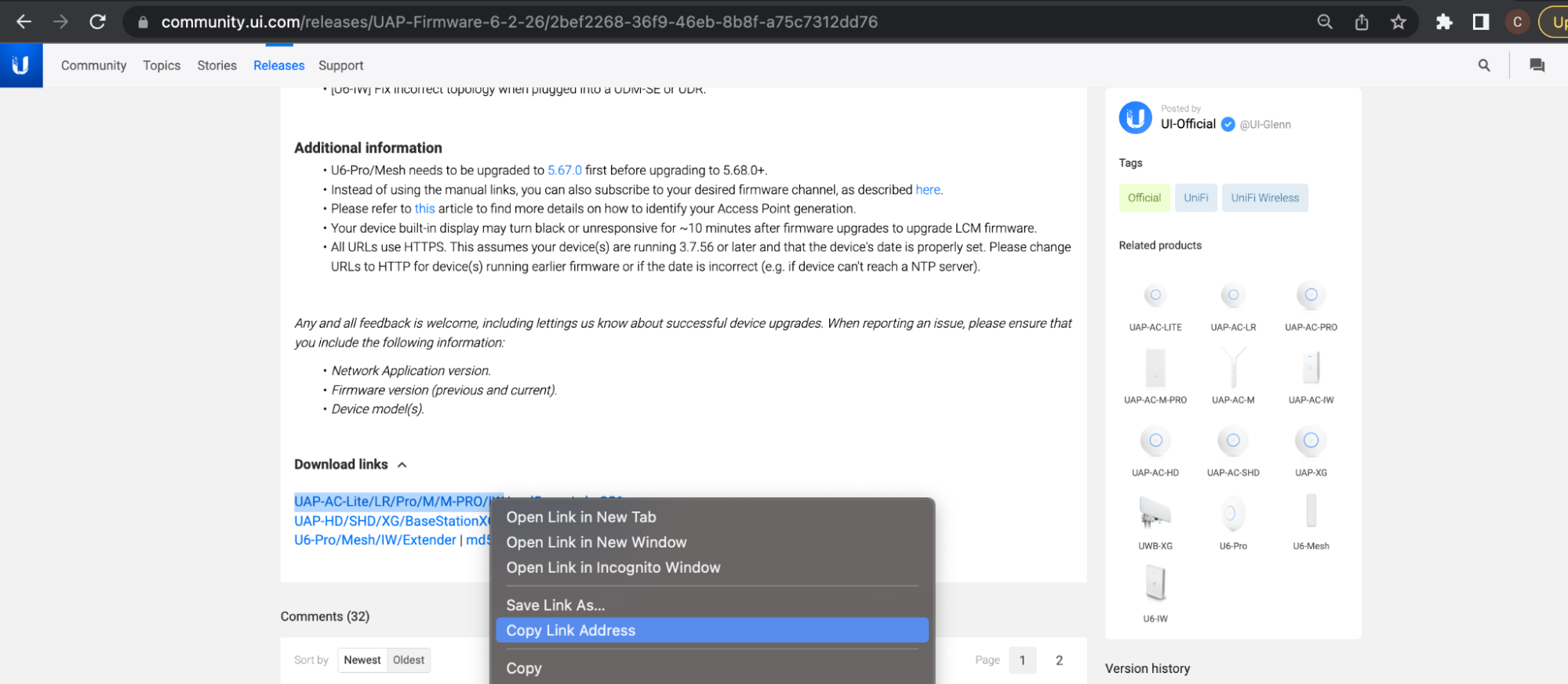
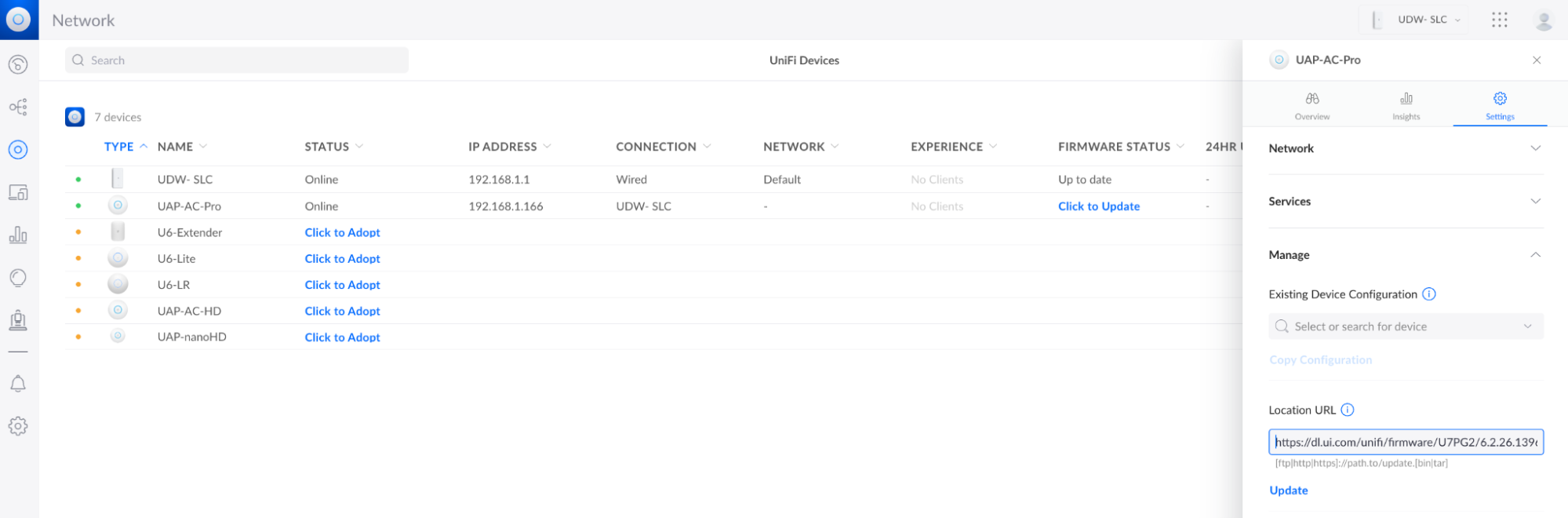
Обновление через кэш вашей сети
Сценарий использования: Вы предпочитаете загружать и хранить обновления в вашем сетевом приложении, чтобы они могли быть использованы другими устройствами, вместо загрузки множества файлов, специфичных для каждого устройства, из интернета. Это идеальное решение для снижения пропускной способности в сетях большого объема, в которых размещено большое количество похожих устройств UniFi. Он также подходит для продвинутых пользователей, которые отключают доступ в Интернет в сети управления своего устройства UniFi.
Обновления устройств можно кэшировать в настройках системы вашего сетевого приложения. После кэширования обновления вы можете открыть страницу устройств UniFi и нажать на Доступно обновление.
Примечание: Ссылка Кэш появится, когда вы наведете курсор на обновление.
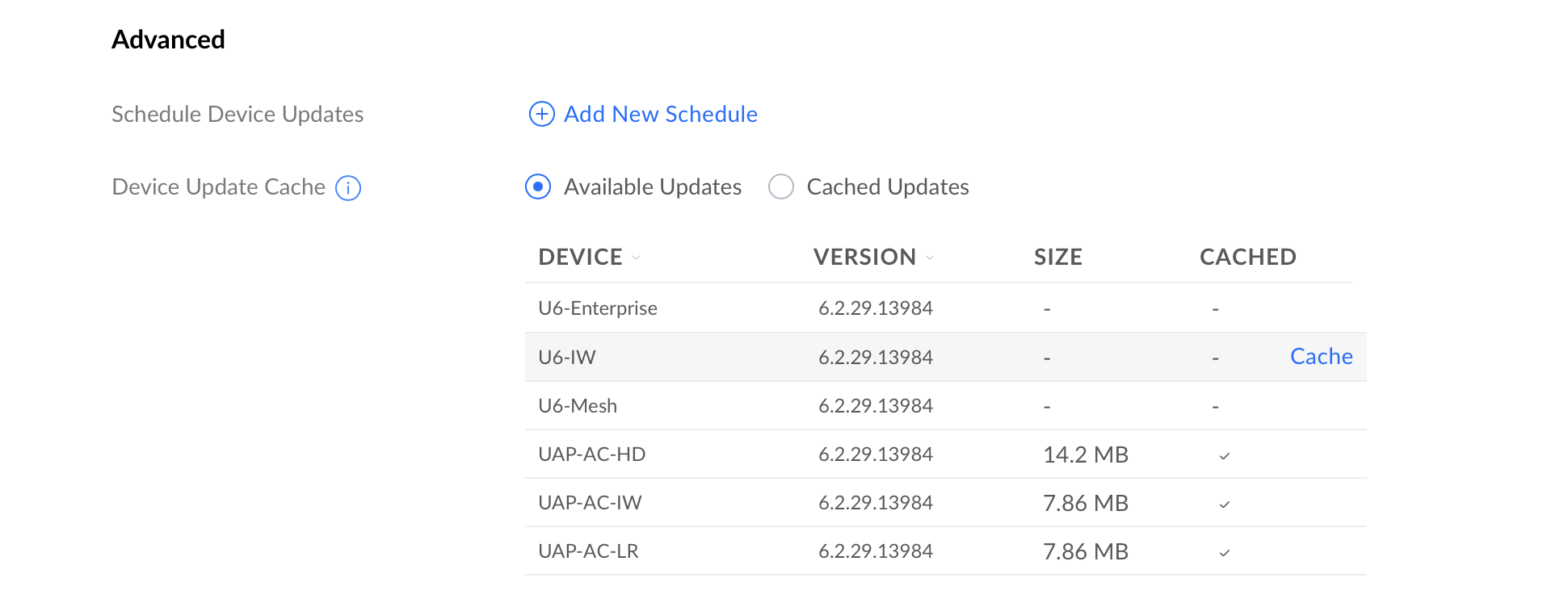
Обновление через SSH
Обратите внимание, что обновление через SSH не является официально поддерживаемым процессом и может привести к сбою работы вашей консоли UniFi. Делайте это только по запросу поддержки UI. Это предписано только для обхода определенных сценариев, таких как:
- Предыдущие попытки обновления не удались, скорее всего, из-за неправильной конфигурации сети. Для получения дополнительной информации см. Как обновить UniFi.
- Ваше устройство сети UniFi не обнаруживается или не может быть подключено, потому что на нем предварительно установлена устаревшая прошивка.
- Вашу консоль UniFi невозможно настроить, потому что на ней предварительно установлена устаревшая версия UniFi OS.
- Скачайте нужное обновление прошивки с сайта.
- Используйте следующую команду SCP, чтобы скопировать файл в папку /tmp вашего устройства с вашей рабочей станции. Это требует совместимого приложения SCP (например, Terminal на macOS и Linux, PuTTY/PowerShell на Windows).
scp /путь_к_папке/имя_файла_прошивки.bin
@ :/tmp/fwupdate.bin Пример:
scp /Users/alexpro/Desktop/BZ.mt7621_5.60.1+12923.210416.1641.bin Alex@192.168.1.219:/tmp/fwupdate.bin
- Введите ваш пароль SSH при запросе.
- Зайдите на ваше устройство через SSH.
- Выполните следующую команду:
syswrapper.sh upgrade2 &
- Скопируйте ссылку обновления с сайта.
- Зайдите на ваше устройство через SSH.
- Выполните следующую команду:
ubnt-systool fwupdate ссылка_на_скачивание_здесь
Пример:
ubnt-systool fwupdate https://fw-download.ubnt.com/data/unifi-dream/dd49-UDR-2.4.10-cd3afa000ebf4a4fb15374481539961c.bin
Если ваш UDM, UDM Pro или UXG-Pro работает на версии 1.x, то пожалуйста, используйте команду ubnt-upgrade.
Пример:
ubnt-upgrade https://fw-download.ubnt.com/data/udm/1adc-udmpro-1.12.38-ca8a490ac2b04247abb3f7d3e3eae01a.bin
- Скачайте нужное обновление прошивки с сайта.
- Используйте следующую команду SCP, чтобы скопировать файл в папку /tmp (/mnt/data для версии 1.12 и ниже) вашего устройства с вашей рабочей станции. Для этого требуется совместимое SCP-приложение (например, терминал в macOS и Linux, PuTTY/PowerShell в Windows).
scp /путь_к_папке/имя_файла_прошивки.bin
@ :/tmp/fwupdate.bin Пример:
scp /Users/alexpro/Desktop/UDR-2.4.10.bin root@192.168.1.1:/tmp/fwupdate.bin
Если вы используете Версию 1.12 и ниже, используйте следующую команду:
scp /путь_к_папке/имя_файла_прошивки.bin
@ :/mnt/data/fwupdate.bin Пример:
scp /Users/alexpro/Desktop/UDR-2.4.10.bin root@192.168.1.1:/mnt/data/fwupdate.bin
- Введите ваш пароль SSH при запросе.
- Зайдите на ваше устройство через SSH.
- Выполните следующую команду:
ubnt-systool fwupdate /tmp/fwupdate.bin
Версия 1.12 и ниже:
ubnt-upgrade /mnt/data/fwupdate.bin
- Скачайте нужное обновление прошивки с сайта.
- Переименуйте файл в upgrade.tar.
- Используйте следующую команду SCP, чтобы скопировать файл в папку /home/
вашего USG с вашей рабочей станции. - Введите ваш пароль SSH при запросе.
- Зайдите на ваше устройство через SSH.
- Выполните следующую команду:
sudo syswrapper.sh upgrade upgrade.tar
scp /путь_к_папке/upgrade.tar@ :/home/ /upgrade.tar
Пример:
scp /Users/alexpro/Desktop/upgrade.tar Alex@192.168.1.1:/home/Alex/upgrade.tar
- Скачайте нужное обновление приложения с сайта.
- Зайдите на ваше устройство через SSH.
- Выполните следующую команду (UDM/UDM Pro, если все еще работает на UniFi OS 1.x):
unifi-os shell
- Удалите ранее установленные файлы:
rm /tmp/unifi_sysvinit_all.deb &> /dev/null
- Сохраните новую версию приложения на вашем устройстве, используя ссылку на скачивание:
curl -o "/tmp/unifi_sysvinit_all.deb" <ссылка_на_приложение_сети.deb>
Пример:
curl -o "/tmp/unifi_sysvinit_all.deb" https://dl.ui.com/unifi/6.2.26-a79cb15f05/unifi_sysvinit_all.deb
- После загрузки установите новую версию:
apt-get install -y /tmp/unifi_sysvinit_all.deb
- После установки удалите скачанный файл:
rm /tmp/unifi_sysvinit_all.deb
Обновление устройств в неисправном состоянии
В редких случаях устройство может перестать функционировать. Устройства UniFi можно обновить, используя режим восстановления. Это следует использовать только в качестве последней меры перед подачей заявки на RMA, если ваше устройство полностью перестало работать.
Техническая поддержка UBNT.SU
Квалифицированная помощь по оборудованию Ubiquiti
Наши инженеры помогут с настройкой, обновлением прошивок,
устранением неисправностей и оптимизацией работы сети.
Обратитесь к нам, чтобы быстро и удобно получить
профессиональную помощь.

Экспертиза по всем
продуктам Ubiquiti

Оперативные консультации онлайн и по телефону

Удобные каналы связи:
чат и email

Была ли эта статья полезной?
18 Человек посчитали эту статью полезной